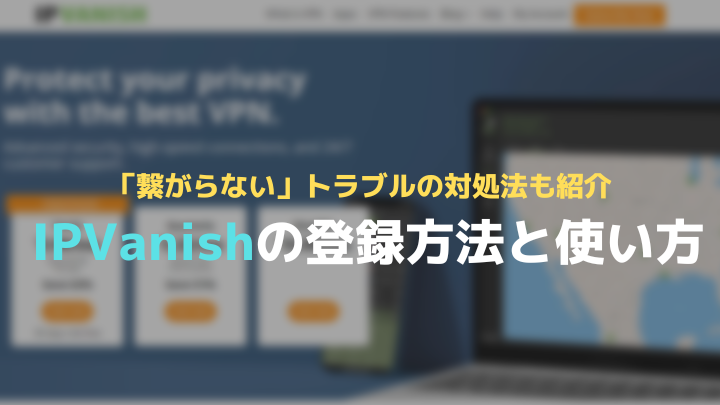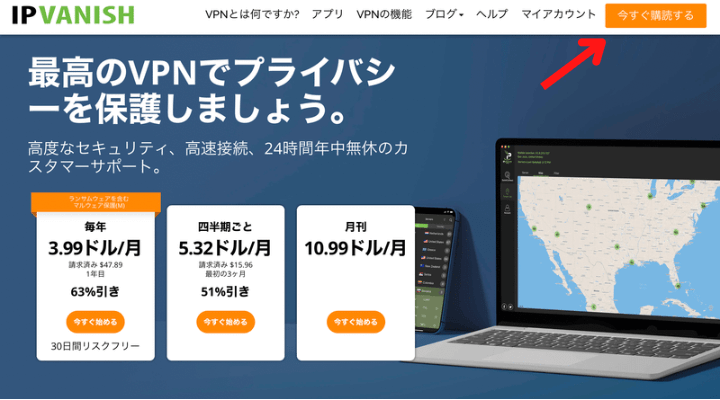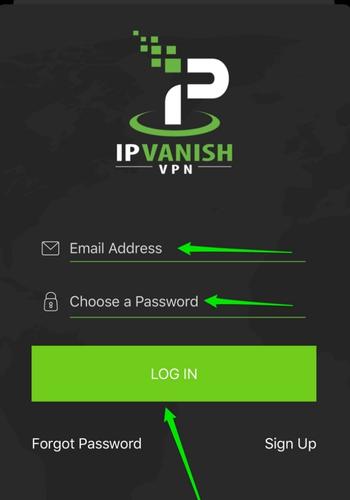アメリカに拠点を置く「IPVanish」は、独自のウイルス対策を施しているVPNサービスです。
IPVanishを利用してみたい方のために、購入方法や使い方が分からない方のために、以下内容を詳しく解説します。
また、IPVanishに関しては「IPVanishの特徴・評判まとめ」記事で詳しく解説していますので、あわせてご覧ください。
筆者としてはIPVanishを使う前に、国内運営サービスで初心者にもおすすめな「MillenVPN」をはじめに利用してみるこをおすすめします。
| IPVanish | 情報 |
|---|---|
| サーバー設置国数 | 75ヵ国以上 |
| サーバー数 | 2,000以上 |
| 月額料金 | 1カ月:10.99ドル |
| 最安価格 | 1年間:47.99ドル(3.99ドル/月)63%OFF |
| 同時接続台数 | 制限なし |
| 専用アプリ | Windows/MacOS/Linux/ChromeOS/Android/iOS/Fire TV/ルーター |
\ インターネットを安全に利用可能/
IPVanishの登録方法
IPVanishの登録方法は以下の手順で行います。
なお、IPVanishの公式サイトを日本語訳にしたもので登録方法を説明します。
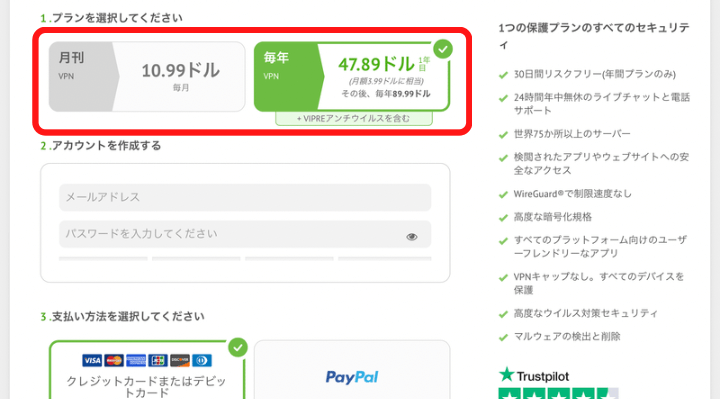
「毎月プラン」「毎年プラン」の2つのプランから選べます。
長期で利用を検討している方は毎年プランを購入することがおすすめです。
最初の1年間は約63%割引で利用できます。
ただしIPVanishは米ドルによる支払いなので為替によって金額が変化してしまいます。
日本円で払いたい!という方には国内運営の「MillenVPN」を利用しましょう。

IPVanishの支払方法はクレジットカードとPayPalの2種類から選択できます。
上記の支払いが完了すると、「IPVanish」の登録はすべて完了です。
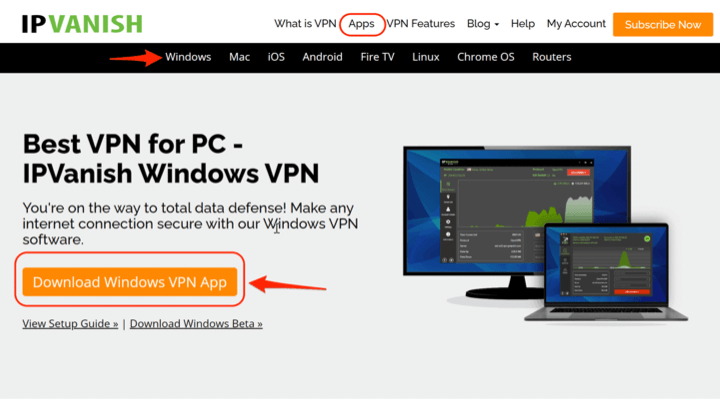
各種デバイスにあわせて、IPVanish公式サイトのトップ画面にある「アプリ」から各種アプリをダウンロードできます。
またスマホユーザー向けの「Anroid/iOS」版のアプリも同様にダウンロード可能です。
\購入からVPN使用まで5分で可能 /
IPVanishの使い方(Windows/MacOS)
IPVanish「Windows/MacOS」バージョンの使い方について解説します。
アプリに関しては直感的に利用することができますが、「日本語対応」「わかりやすさ」を重視しているのであればMillenVPNが一番おすすめです。
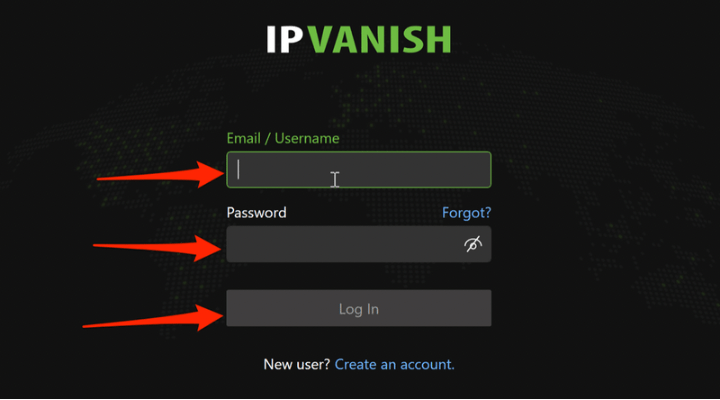
ダウンロードしたIPVanishのアプリを開くと、ログイン画面が表示されるので、「ログイン」ボタンを押してブラウザでアカウントにログインしてください。
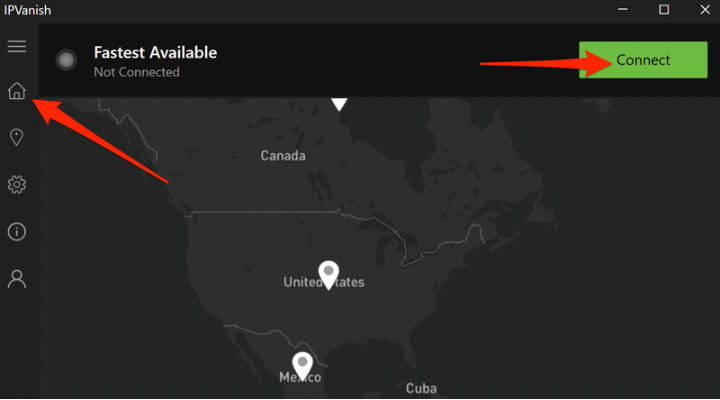
ログインすると上記画像のように地図が表示されます。
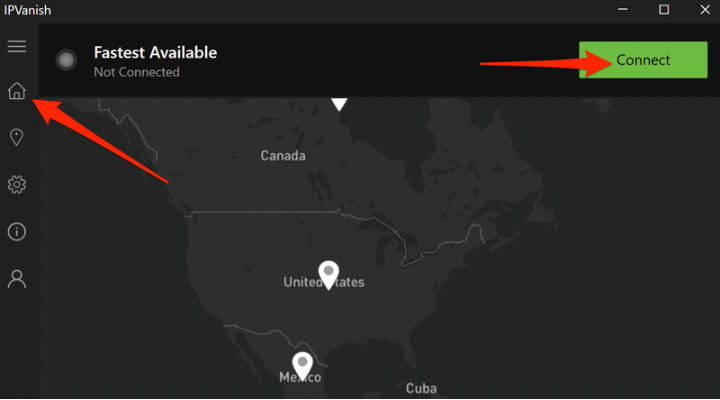
ホーム画面で「Connect」ボタンをタップすると、デフォルトで一番最速のロケーションにVPN接続されます。
VPN接続したい国を選択する場合は、ホーム画面の1つ下にあるロケーションマークからVPN接続してください。
接続方法はシンプルなため、誰でも簡単に扱うことが可能です。
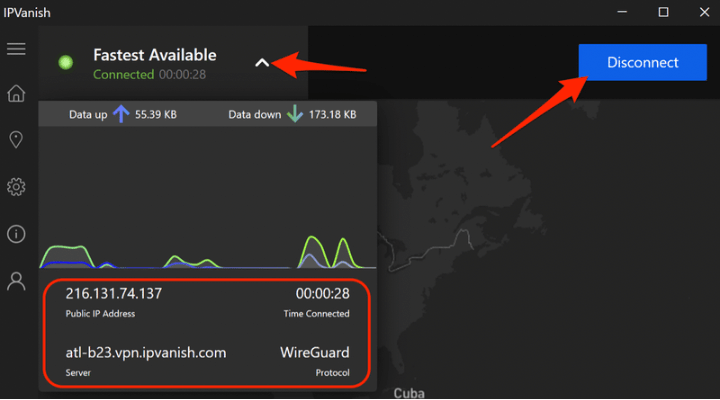
VPN接続をやめたい場合は、上記画像の「Disconnect」をタップすることで簡単にVPN接続を解除できます。
\ 使い方がシンプルでわかりやすい /
IPVanishの使い方(Android/iOS)
次にIPVanish「Android/iOS」バージョンの使い方を解説します。
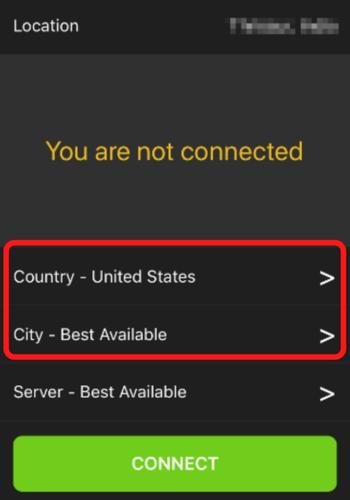
ログインをしてアプリを開くと、「Country」「City」をタップできるのでそれぞれ自分が接続したい場所を選びます。
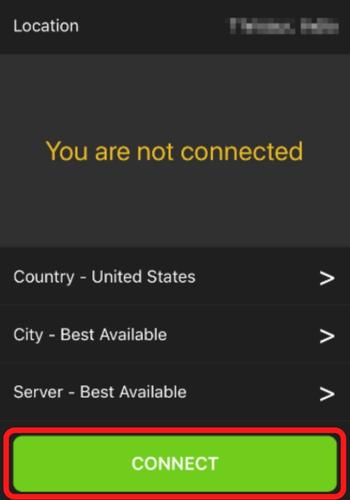
すべての選択が終わり、「CONNECT」をタップするとVPN接続されます。
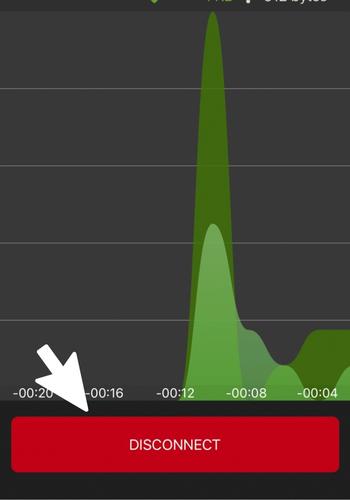
VPN接続を解除したい場合は、赤いボタンの「DISCONNECT」をタップすることで簡単にVPNを解除できます。
\ スマホでも操作がらくらく /
IPVanishが繋がらない場合は?
「IPVanishが繋がらない」といったトラブルが起きた場合にはいくつかの原因があります。
以下では、繋がらない原因になりうる代表的な例を挙げていきます。
- インターネットが閲覧できない
- ウェブサイトがブロックされた
- VPNの通信速度が遅い
それでは、上記の解決策について詳しく解説していきます。
アプリに再ログインする
IPVanishを利用していてインターネットが閲覧できない場合は、一度アプリからログアウトしてみてください。
再度ログインすると改善されることがあります。
また、アプリのバージョンが最新かどうかを確認してみてください。
ウェブサイトがブロックされた

VPNサービスを使用しているとウェブサイトからブロックされて閲覧できなくなることもあります。
実際にブロックされてしまった場合はWebブラウザを再起動して、キャッシュとCookieをクリアしてください。
また、接続しているサーバーに接続不良などの問題がないか確認してください。
VPNの通信速度が遅い
VPNの通信速度が遅かったり、うまく接続できなかったりする場合は、VPN接続を解除してください。
別ロケーションのVPNに接続してみて、問題なく作動するかチェックすることをおすすめします。
接続不良の原因を特定するのは難しいので、試行錯誤を繰り返す必要があります。
\ セキュリティ対策で安心したネット環境を /
IPVanishの使い方と登録方法についてのまとめ
| IPVanish | 情報 |
|---|---|
| サーバー設置国数 | 75ヵ国以上 |
| サーバー数 | 2,000以上 |
| 月額料金 | 1カ月:10.99ドル |
| 最安価格 | 1年間:47.99ドル(3.99ドル/月)63%OFF |
| 同時接続台数 | 制限なし |
| 専用アプリ | Windows/MacOS/Linux/ChromeOS/Android/iOS/Fire TV/ルーター) |
- IPVanishの登録は5分で完了
- 誰でも利用できるほど簡単なアプリ
- 初めての方でも安心の30日間返金保証
- ただしIPVanishでないとダメ!という方以外にはMillenVPNを利用したほうがおすすめ
IPVanishの登録からVPN利用できるまでに要する時間は5分もあれば十分です。
アプリの使い方もシンプルで初めて利用する方も簡単に使いこなせます。
ただ、現状数あるVPNサービスの中では特にIPVanishを選ぶ必要もないため、初心者にも扱いやすくて返金までスムーズなMillenVPNを利用したほうがおすすめだと筆者は感じました。
気になる方はまずどちらも利用してみて使用感を試してみましょう。
\ 30日間返金保証付き /